审计学第十章金蝶软件操作(精)
- 格式:ppt
- 大小:254.00 KB
- 文档页数:9

金蝶软件操作步骤账务处理流程金蝶软件操作步骤账务处理流程你知道金蝶软件操作步骤账务处理流程是怎样的吗?你对金蝶软件操作步骤账务处理流程了解吗?下面是yjbys店铺为大家带来的金蝶软件操作步骤账务处理流程的知识,欢迎阅读。
问:会计从业金蝶软件账务处理流程操作详细步骤?答:会计从业金蝶软件账务处理流程操作步骤如下:1、凭证录入点击“主窗口”中“凭证录入”,弹出一张凭证的窗口,先修改凭证日期,修改凭证字,输入附件张数,鼠标点到摘要拦,输入摘要内容,此时也可以按F7或者凭证菜单栏里的“获取”按纽,弹出常用摘要窗口,此窗口左下方“增加”按纽增加常用摘要类别(如:收入,支出等)类别名称自编,点右边“增加”按纽增加常用摘要内容,如:提取现金、销售某某商品等等。
输入完摘要后,回车,光标跳到会计科目栏,点击“获取”或F7弹出会计科目窗口,在此窗口中选择相应会计科目,也可直接输入科目代码,回车,如果选取的科目关联了核算项目,则光标跳入会计科目左下方的空格,再按F7选择相应的核算项目,然后回车输入金额,继续输入第二条分录,此时输入摘要时可使用快截方式“……”(两个英文状态下的小数点)可复制上条摘要内容→会计科目→金额,此时可使用自动计算平衡“CTRL”+“F7”快捷键功能,系统自动计算出对方金额。
→点击“保存”按纽,凭证输入完毕,保存后系统会自动弹出一张空白凭证,继续凭证输入工作。
模式凭证:制作完一张常用凭证,如每月都必须做的计提折旧、计提福利费、计提工资等凭证后,点击凭证菜单栏“编辑”,点击“保存为模式凭证”→“常用模式凭证”前打勾,“借方”、“贷方”前打勾→“确定”即可。
使用时只要在凭证录入界面,点击凭证上的“编辑”菜单→“调入模式凭证”→选择一张需要的模式凭证→“确定”即可,修改相应的凭证附件张数,凭证日期和相关内容等信息。
注意:手工输入所有的凭证,但“期末调汇”和“结转损益”凭证除外,此两张凭证需要使用系统提供的自动期末调汇和结转损益功能,否则会导致利润表取不到数。
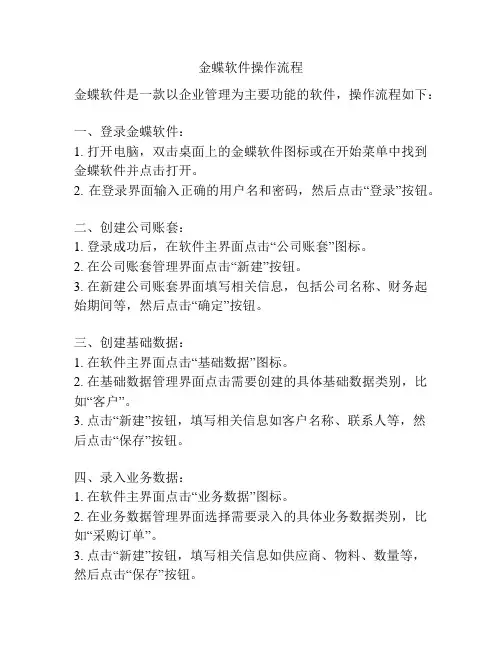
金蝶软件操作流程金蝶软件是一款以企业管理为主要功能的软件,操作流程如下:一、登录金蝶软件:1. 打开电脑,双击桌面上的金蝶软件图标或在开始菜单中找到金蝶软件并点击打开。
2. 在登录界面输入正确的用户名和密码,然后点击“登录”按钮。
二、创建公司账套:1. 登录成功后,在软件主界面点击“公司账套”图标。
2. 在公司账套管理界面点击“新建”按钮。
3. 在新建公司账套界面填写相关信息,包括公司名称、财务起始期间等,然后点击“确定”按钮。
三、创建基础数据:1. 在软件主界面点击“基础数据”图标。
2. 在基础数据管理界面点击需要创建的具体基础数据类别,比如“客户”。
3. 点击“新建”按钮,填写相关信息如客户名称、联系人等,然后点击“保存”按钮。
四、录入业务数据:1. 在软件主界面点击“业务数据”图标。
2. 在业务数据管理界面选择需要录入的具体业务数据类别,比如“采购订单”。
3. 点击“新建”按钮,填写相关信息如供应商、物料、数量等,然后点击“保存”按钮。
五、生成报表:1. 在软件主界面点击“报表”图标。
2. 在报表管理界面选择需要生成的具体报表类别,比如“财务报表”。
3. 选择相应的报表模板,填写相关条件如起始日期、结束日期等,然后点击“生成”按钮。
六、进行系统设置:1. 在软件主界面点击“系统设置”图标。
2. 在系统设置界面可以对软件的各种设置进行调整,比如机构设置、权限管理等。
七、备份数据:1. 在软件主界面点击“数据维护”图标。
2. 在数据维护界面选择需要备份的数据类别,比如“财务数据”。
3. 点击“备份”按钮,选择备份的路径和文件名,然后点击“保存”按钮。
以上是金蝶软件的一般操作流程,不同模块和功能的操作可能会稍有不同,具体的操作流程可根据软件的帮助文档或培训教程进行了解和学习。
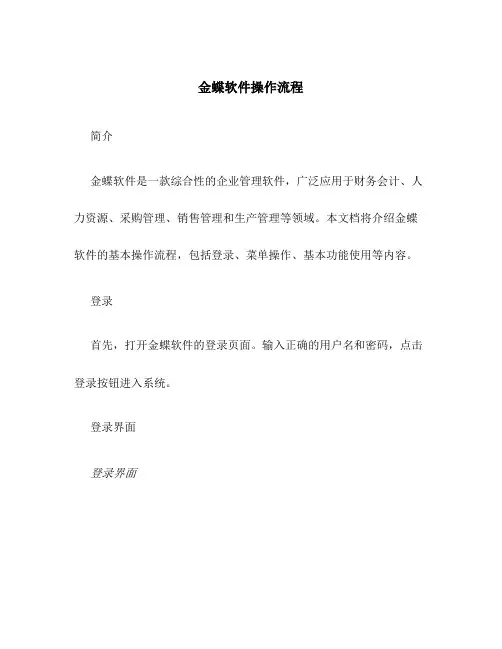
金蝶软件操作流程简介金蝶软件是一款综合性的企业管理软件,广泛应用于财务会计、人力资源、采购管理、销售管理和生产管理等领域。
本文档将介绍金蝶软件的基本操作流程,包括登录、菜单操作、基本功能使用等内容。
登录首先,打开金蝶软件的登录页面。
输入正确的用户名和密码,点击登录按钮进入系统。
登录界面登录界面菜单操作成功登录后,进入金蝶软件的主界面。
在主界面上方有一个菜单栏,包含了各个模块的功能菜单。
根据实际需要,选择相应的模块和功能菜单来进行操作。
下面以财务模块为例,介绍常用菜单操作流程。
财务模块1.点击菜单栏中的【财务】按钮,展开财务模块的菜单列表。
2.选择相应的功能菜单,比如【凭证录入】,进入凭证录入页面。
3.在凭证录入页面,可以填写和修改会计凭证信息。
填写完毕后,点击保存按钮保存凭证。
4.在凭证列表页面,可以查看和管理已经录入的凭证。
可以进行修改、删除和打印等操作。
基本功能使用除了菜单操作,金蝶软件还提供了许多强大的基本功能,可用于提高工作效率。
下面简要介绍几个常用功能。
查询功能金蝶软件提供了强大的查询功能,可以针对各个模块的数据进行灵活的查询和筛选。
1.在菜单栏上点击【查询】按钮,进入查询页面。
2.选择相应的模块和查询条件,点击查询按钮,即可获取符合条件的数据列表。
报表功能金蝶软件支持自定义的报表功能,可以根据实际需要生成各种类型的报表。
1.在菜单栏上点击【报表】按钮,进入报表生成页面。
2.选择相应的模块和报表类型,填写相应的参数,点击生成按钮,即可生成报表。
帮助功能金蝶软件提供了完善的帮助文档和在线帮助功能,可以帮助用户解决各种问题。
1.在菜单栏上点击【帮助】按钮,进入帮助页面。
2.可以浏览帮助文档,查找常见问题的解答,或是提交在线问题反馈。
总结本文档简要介绍了金蝶软件的基本操作流程,包括登录、菜单操作和基本功能使用。
通过学习本文档,用户可以快速上手金蝶软件,并且能够熟练使用其中的各个功能。
为了更好地应用金蝶软件,建议用户阅读官方的详细文档和参加相关培训。
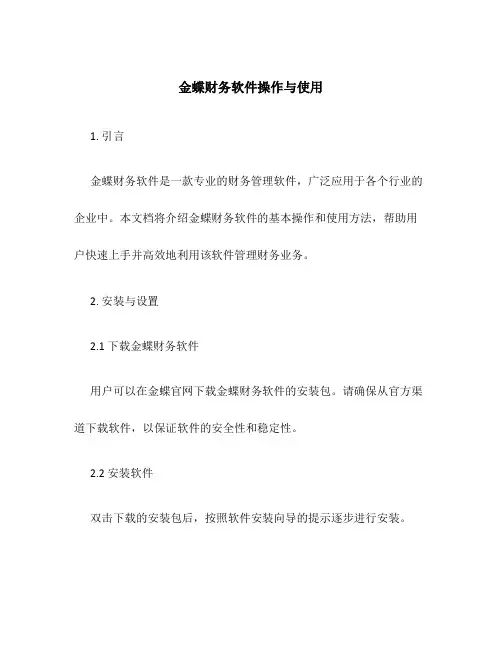
金蝶财务软件操作与使用1. 引言金蝶财务软件是一款专业的财务管理软件,广泛应用于各个行业的企业中。
本文档将介绍金蝶财务软件的基本操作和使用方法,帮助用户快速上手并高效地利用该软件管理财务业务。
2. 安装与设置2.1 下载金蝶财务软件用户可以在金蝶官网下载金蝶财务软件的安装包。
请确保从官方渠道下载软件,以保证软件的安全性和稳定性。
2.2 安装软件双击下载的安装包后,按照软件安装向导的提示逐步进行安装。
2.3 设置基础信息安装完成后,打开金蝶财务软件,根据实际情况填写公司基本信息,如公司名称、税号等。
3. 登录与主界面3.1 登录账号打开金蝶财务软件,输入正确的账号和密码进行登录。
3.2 主界面概述登录后,用户将进入金蝶财务软件的主界面。
主界面分为多个模块,包括财务管理、报表分析、凭证录入等。
用户可以根据自己的需求选择相应的模块进行操作。
4. 财务管理4.1 新建账套在财务管理模块中,用户可以新建一个账套来管理财务数据。
点击“新建账套”,填写相关信息后点击确认,即可创建新的账套。
4.2 设置科目科目是财务核算的基本单位,用户需要在设置科目界面中设置公司的科目结构。
点击“设置科目”,进入科目设置界面,可以添加、编辑和删除科目。
4.3 添加会计期间用户需要添加会计期间来管理财务数据的时间范围。
在财务管理模块中,点击“添加会计期间”,按照实际情况填写开始日期和结束日期,点击确认,即可添加会计期间。
4.4 凭证录入凭证录入是财务核算的重要环节。
在财务管理模块中,点击“凭证录入”,依次填写凭证的日期、摘要、科目、借贷方金额等信息,点击保存,即可录入凭证。
5. 报表分析5.1 资产负债表资产负债表是反映企业资产、负债和股东权益状况的报表。
在报表分析模块中,点击“资产负债表”,即可查看当前会计期间的资产负债情况。
5.2 利润表利润表是反映企业收入、成本和利润状况的报表。
在报表分析模块中,点击“利润表”,即可查看当前会计期间的收入、成本和利润情况。
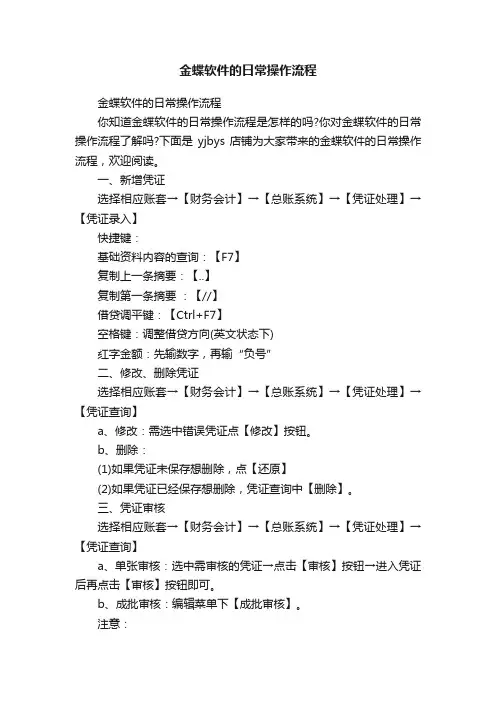
金蝶软件的日常操作流程金蝶软件的日常操作流程你知道金蝶软件的日常操作流程是怎样的吗?你对金蝶软件的日常操作流程了解吗?下面是yjbys店铺为大家带来的金蝶软件的日常操作流程,欢迎阅读。
一、新增凭证选择相应账套→【财务会计】→【总账系统】→【凭证处理】→【凭证录入】快捷键:基础资料内容的查询:【F7】复制上一条摘要:【..】复制第一条摘要:【//】借贷调平键:【Ctrl+F7】空格键:调整借贷方向(英文状态下)红字金额:先输数字,再输“负号”二、修改、删除凭证选择相应账套→【财务会计】→【总账系统】→【凭证处理】→【凭证查询】a、修改:需选中错误凭证点【修改】按钮。
b、删除:(1)如果凭证未保存想删除,点【还原】(2)如果凭证已经保存想删除,凭证查询中【删除】。
三、凭证审核选择相应账套→【财务会计】→【总账系统】→【凭证处理】→【凭证查询】a、单张审核:选中需审核的凭证→点击【审核】按钮→进入凭证后再点击【审核】按钮即可。
b、成批审核:编辑菜单下【成批审核】。
注意:1.审核和制单人不能为同一人;2.审核以后的`凭证不能直接修改和删除;3.原审核人员才可以取消审核(反审核);四、凭证过账选择相应账套→【财务会计】→【总账系统】→【凭证处理】→【凭证过账】注意:1.过账时,凭证不能过账的原因:(1)初始化未完成(2)无过账权限(3)凭证不是当期的(4)用户冲突2.凭证错误后的修改方法:a未审核、未过账:直接在查询中选中错误凭证修改即可。
b已审核、未过账:查询中取消审核章后即可修改。
(反审核)c已审核、已过账:(1)在查询中冲销错误凭证(2)在查询中对错误凭证先进行反过账,后反审核,即可修改。
五、账簿的查询选择相应账套→【财务会计】→【总账系统】→【账簿】→选择各类账簿(如:【总分类账】)注意:(1)账证一体化:只能查询,不能直接修改。
(2)总账和明细账都可以跨年度和月份进行查询。
(3)第一次使用多栏账要手工设计。
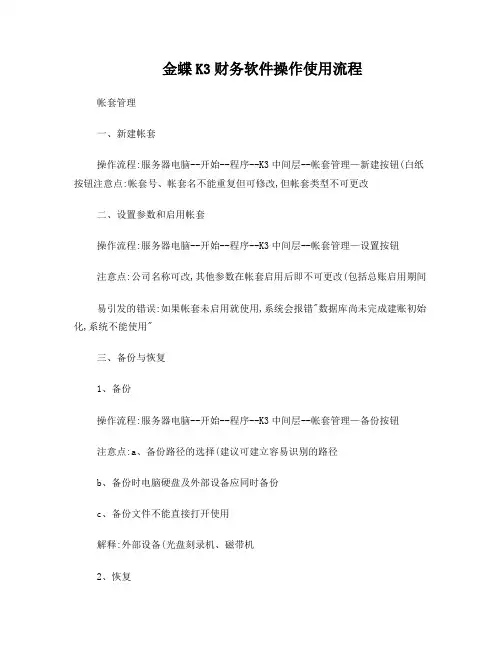
金蝶K3财务软件操作使用流程帐套管理一、新建帐套操作流程:服务器电脑--开始--程序--K3中间层--帐套管理—新建按钮(白纸按钮注意点:帐套号、帐套名不能重复但可修改,但帐套类型不可更改二、设置参数和启用帐套操作流程:服务器电脑--开始--程序--K3中间层--帐套管理—设置按钮注意点:公司名称可改,其他参数在帐套启用后即不可更改(包括总账启用期间易引发的错误:如果帐套未启用就使用,系统会报错"数据库尚未完成建账初始化,系统不能使用"三、备份与恢复1、备份操作流程:服务器电脑--开始--程序--K3中间层--帐套管理—备份按钮注意点:a、备份路径的选择(建议可建立容易识别的路径b、备份时电脑硬盘及外部设备应同时备份c、备份文件不能直接打开使用解释:外部设备(光盘刻录机、磁带机2、恢复解释:当源帐套受到损坏,需打开备份文件来使用时用恢复,恢复与备份是对应的过程。
操作流程:服务器电脑--开始--程序--K3中间层--帐套管理—恢复按钮注意点:恢复时“帐套号、帐套名”不允许重复四、用户管理(即可在中间层处理,亦可在客户端处理操作流程:(中间层服务器电脑--开始--程序--K3中间层--帐套管理—用户按钮(客户端K3主控台—进入相应帐套—系统设置—用户管理1、用户组:注意系统管理员组与一般用户组的区别2、新建用户操作流程:(中间层服务器电脑--开始--程序--K3中间层--帐套管理—用户按钮—用户菜单—新建用户(客户端K3主控台—进入相应帐套—系统设置—用户管理—用户按钮—用户菜单—新建用户注意点:a、只能是系统管理员才可以增加人名b、注意系统管理员的新增(即用户组的选择3、用户授权操作流程:(中间层服务器电脑--开始--程序--K3中间层--帐套管理—用户按钮—用户菜单—权限(客户端K3主控台—进入相应帐套—系统设置—用户管理—用户按钮—用户菜单—权限注意点:a、只能是系统管理员才可以给一般用户进行授权,报表的授权应在报表系统工具—〉报表权限控制里给与授权。
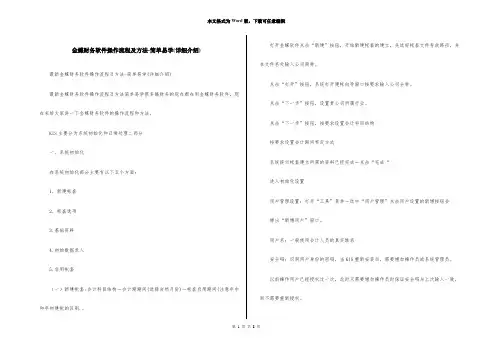
金蝶财务软件操作流程及方法-简单易学(详细介绍) 最新金蝶财务软件操作流程及方法-简单易学(详细介绍)最新金蝶财务软件操作流程及方法简单易学很多搞财务的现在都在用金蝶财务软件,现在来给大家讲一下金蝶财务软件的操作流程和方法。
KIS主要分为系统初始化和日常处理二部分一、系统初始化在系统初始化部分主要有以下五个方面:1.新建帐套2.帐套选项3.基础资料4.初始数据录入5.启用帐套(一)新建帐套:会计科目结构-会计期期间(选择自然月份)-帐套启用期间(注意年中和年初建帐的区别.。
打开金蝶软件点击“新建”按钮,开始新建帐套的建立,先选好帐套文件存放路径,并在文件名处输入公司简称。
点击“打开”按钮,系统打开建帐向导窗口按要求输入公司全称。
点击“下一步”按钮,设置贵公司所属行业。
点击“下一步”按钮,按要求设置会计科目结构按要求设置会计期间界定方式系统提示帐套建立所需的资料已经完成-点击“完成“进入初始化设置用户管理设置:打开“工具”菜单-选中“用户管理”点击用户设置的新增按钮会弹出“新增用户”窗口。
用户名:一般使用会计人员的真实姓名安全码:识别用户身份的密码,当KIS重新安装后,需要增加操作员或系统管理员。
以前操作用户已经授权过一次,此时只需要增加操作员时保证安全码与上次输入一致,则不需要重新授权。
用户授权:选中需授权的用户,点击“授权”按钮弹出“权限管理”对话框,可以给用户设置所需要的权限。
(二)帐套选项单击初始化设置界面上的“帐套选项”-在“凭证”里把凭证字改为“记”字,结算方式可以按自己的要求设定,在“帐套选项”里的选项左边时1-4,右边是1和3,在帐套高级选项中的固定资产里增加固定资产减值准备科目,并在固定资产折旧时将减值准备的值计算在内划上对号。
(三)基础资料会计科目:在主窗口选择“会计科目”-设置会计科目功能:设置企业会计科目不同会计科目设置时,注意的要点各不相同,以下分为四种情况细述会计科目的设置:1.一般会计科目的新增设置2.涉及外币业务核算的会计科目设置 3.挂核算项目的会计科目设置4.数量金额式会计科目的设置会计科目的增加:点击“新增”按钮一般会计科目的新增:上级科目代码与下级科目代码之间是根据科目结构设置的,位数来区分的,不需要加任何分隔符号,各级之间的下级科目名称不需要连带上级科目的名称。
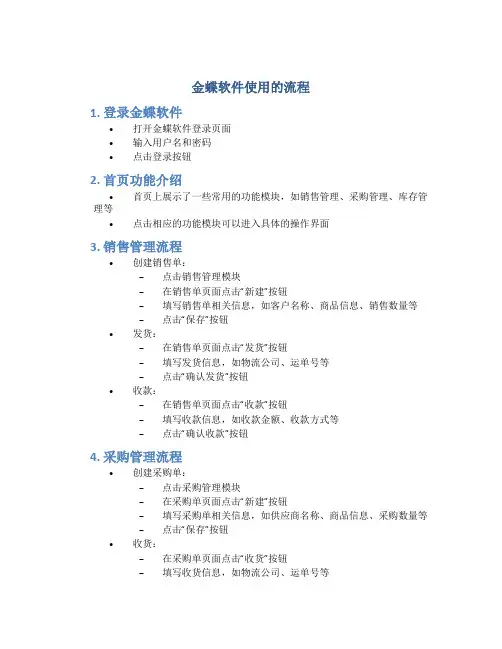
金蝶软件使用的流程1. 登录金蝶软件•打开金蝶软件登录页面•输入用户名和密码•点击登录按钮2. 首页功能介绍•首页上展示了一些常用的功能模块,如销售管理、采购管理、库存管理等•点击相应的功能模块可以进入具体的操作界面3. 销售管理流程•创建销售单:–点击销售管理模块–在销售单页面点击“新建”按钮–填写销售单相关信息,如客户名称、商品信息、销售数量等–点击“保存”按钮•发货:–在销售单页面点击“发货”按钮–填写发货信息,如物流公司、运单号等–点击“确认发货”按钮•收款:–在销售单页面点击“收款”按钮–填写收款信息,如收款金额、收款方式等–点击“确认收款”按钮4. 采购管理流程•创建采购单:–点击采购管理模块–在采购单页面点击“新建”按钮–填写采购单相关信息,如供应商名称、商品信息、采购数量等–点击“保存”按钮•收货:–在采购单页面点击“收货”按钮–填写收货信息,如物流公司、运单号等–点击“确认收货”按钮•付款:–在采购单页面点击“付款”按钮–填写付款信息,如付款金额、付款方式等–点击“确认付款”按钮5. 库存管理流程•新建商品库存:–点击库存管理模块–在库存管理页面点击“新建”按钮–填写商品信息,如商品名称、数量、进价、售价等–点击“保存”按钮•商品库存调拨:–在库存管理页面点击“调拨”按钮–填写调拨信息,如调拨数量、调出仓库、调入仓库等–点击“确认调拨”按钮•盘点库存:–在库存管理页面点击“盘点”按钮–填写盘点信息,如盘点人员、盘点日期等–点击“确认盘点”按钮6. 其他功能模块•财务管理:用于管理公司的财务信息,包括资产、负债、收入、支出等•人力资源管理:用于管理员工的基本信息、薪资、考勤、请假等•报表分析:可生成统计图表,用于分析企业经营情况、销售状况等•系统设置:用于配置企业信息、权限管理、系统参数设置等以上是金蝶软件的基本使用流程,通过使用金蝶软件,可以帮助企业实现销售管理、采购管理和库存管理等功能,并提高企业的管理效率和运营效益。
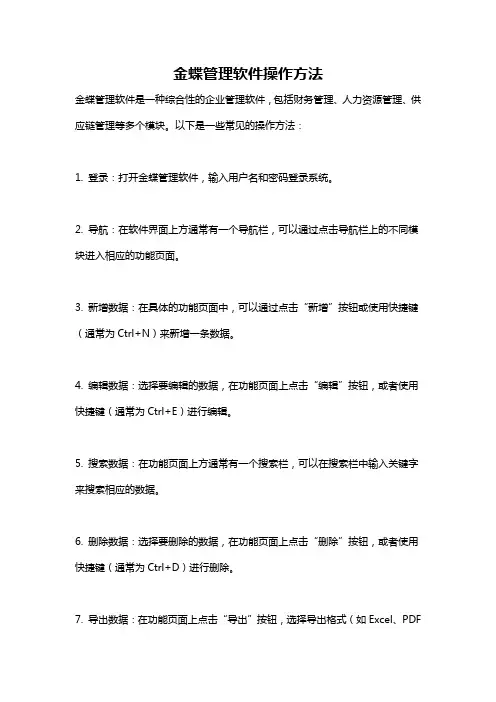
金蝶管理软件操作方法
金蝶管理软件是一种综合性的企业管理软件,包括财务管理、人力资源管理、供应链管理等多个模块。
以下是一些常见的操作方法:
1. 登录:打开金蝶管理软件,输入用户名和密码登录系统。
2. 导航:在软件界面上方通常有一个导航栏,可以通过点击导航栏上的不同模块进入相应的功能页面。
3. 新增数据:在具体的功能页面中,可以通过点击“新增”按钮或使用快捷键(通常为Ctrl+N)来新增一条数据。
4. 编辑数据:选择要编辑的数据,在功能页面上点击“编辑”按钮,或者使用快捷键(通常为Ctrl+E)进行编辑。
5. 搜索数据:在功能页面上方通常有一个搜索栏,可以在搜索栏中输入关键字来搜索相应的数据。
6. 删除数据:选择要删除的数据,在功能页面上点击“删除”按钮,或者使用快捷键(通常为Ctrl+D)进行删除。
7. 导出数据:在功能页面上点击“导出”按钮,选择导出格式(如Excel、PDF
等),保存到本地计算机。
8. 打印报表:在功能页面上点击“打印”按钮,可以选择打印格式,并将报表打印出来。
9. 设置参数:在软件的设置页面,可以设置一些特定参数,如公司名称、账套信息等。
10. 数据分析:金蝶管理软件通常提供了数据分析的功能,可以通过点击相应的分析菜单或图表来查看销售统计、财务分析等数据。
以上是金蝶管理软件的一些常见操作方法,具体操作可能因软件版本和功能模块而有所不同,建议参考软件的用户手册或联系金蝶客服了解更详细的操作方法。
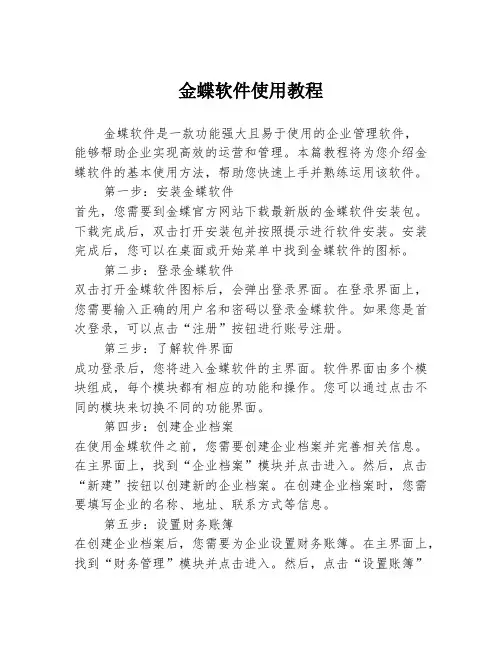
金蝶软件使用教程金蝶软件是一款功能强大且易于使用的企业管理软件,能够帮助企业实现高效的运营和管理。
本篇教程将为您介绍金蝶软件的基本使用方法,帮助您快速上手并熟练运用该软件。
第一步:安装金蝶软件首先,您需要到金蝶官方网站下载最新版的金蝶软件安装包。
下载完成后,双击打开安装包并按照提示进行软件安装。
安装完成后,您可以在桌面或开始菜单中找到金蝶软件的图标。
第二步:登录金蝶软件双击打开金蝶软件图标后,会弹出登录界面。
在登录界面上,您需要输入正确的用户名和密码以登录金蝶软件。
如果您是首次登录,可以点击“注册”按钮进行账号注册。
第三步:了解软件界面成功登录后,您将进入金蝶软件的主界面。
软件界面由多个模块组成,每个模块都有相应的功能和操作。
您可以通过点击不同的模块来切换不同的功能界面。
第四步:创建企业档案在使用金蝶软件之前,您需要创建企业档案并完善相关信息。
在主界面上,找到“企业档案”模块并点击进入。
然后,点击“新建”按钮以创建新的企业档案。
在创建企业档案时,您需要填写企业的名称、地址、联系方式等信息。
第五步:设置财务账簿在创建企业档案后,您需要为企业设置财务账簿。
在主界面上,找到“财务管理”模块并点击进入。
然后,点击“设置账簿”按钮以创建新的账簿。
在设置账簿时,您需要选择适合企业的账簿类型和配置相关参数。
第六步:录入财务数据完成账簿设置后,您可以开始录入企业的财务数据。
在主界面上,找到“财务管理”模块并点击进入。
然后,点击“录入凭证”按钮以录入新的财务凭证。
在录入凭证时,您需要填写凭证的日期、摘要、科目和金额等信息。
第七步:生成财务报表在录入财务数据后,您可以根据需要生成财务报表。
在主界面上,找到“财务管理”模块并点击进入。
然后,点击“生成报表”按钮以选择需要生成的报表类型和时间范围。
在生成报表后,您可以查看和打印相应的财务报表。
第八步:其他功能除了上述基本功能外,金蝶软件还提供了许多其他实用的功能,例如人事管理、销售管理、采购管理等。
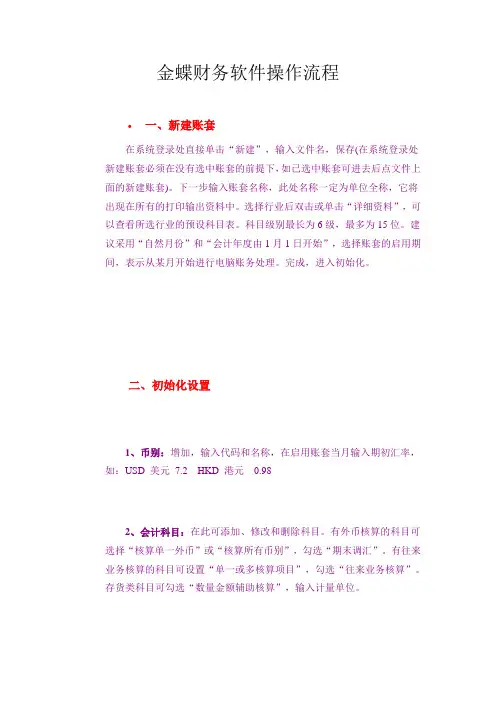
金蝶财务软件操作流程•一、新建账套在系统登录处直接单击“新建”,输入文件名,保存(在系统登录处新建账套必须在没有选中账套的前提下,如已选中账套可进去后点文件上面的新建账套)。
下一步输入账套名称,此处名称一定为单位全称,它将出现在所有的打印输出资料中。
选择行业后双击或单击“详细资料”,可以查看所选行业的预设科目表。
科目级别最长为6级,最多为15位。
建议采用“自然月份”和“会计年度由1月1日开始”,选择账套的启用期间,表示从某月开始进行电脑账务处理。
完成,进入初始化。
二、初始化设置1、币别:增加,输入代码和名称,在启用账套当月输入期初汇率,如:USD 美元7.2 HKD 港元0.982、会计科目:在此可添加、修改和删除科目。
有外币核算的科目可选择“核算单一外币”或“核算所有币别”,勾选“期末调汇”。
有往来业务核算的科目可设置“单一或多核算项目”,勾选“往来业务核算”。
存货类科目可勾选“数量金额辅助核算”,输入计量单位。
3、核算项目:在此增加往来单位、部门和职员的资料。
在“往来单位”页输入往单位代码和名称。
在“部门”页,逐个输入部门代码和名称。
在“职员”页,注意增加新的职员类别,如果类别为“不参与工资核算”,则以后在进行工资费用核算时此职员的工资将不予出现。
注:已离职人员选择“不参与工资核算”4、初始数据:白色区域直接录入。
黄色区域只要录入其下级科目的数据即可。
如果是年初(1月)建账,只需录入期初余额。
年中建账(2-12月),则必需录入期初余额、累计借方、累计贷方、累计损益实际发生额4项。
分币种数据录入:在初始数据输入窗口中左上角的下拉框可选择不同的币种进行录入,如选择“美元”,则可输入设了美元核算的科目,选择“数量”可输入设了数量金额辅助核算的科目。
选择“综合本位币”可对输入的所有币种金额进行汇总计算。
注:“综合本位币”窗口只能看不能进行修改。
初始往来业务资料录入:双击“应收账款”等设有往来核算的会计科目区域,增加,输入往来业务编号,同一笔经济业务只有一个编号,编号最长20个字符。
金蝶软件操作流程软件操作流程一、新建账套:软件安装后,双击桌面图标,出现账套登录,点击新建账套。
1、输入文件名(文件名不等于账套名称,可以是账套名称的简称)2、录入账套名称(即公司的名称)3、根据公司的需求,选择本位币,会计科目、科目级数、启用账套的时间等二、初始化:启用账套后,系统自动登陆到初始数据的画面。
1、打开账套选项,根据公司的需要在在所需要的地方打上钩例:凭证新增后自动不断号:凭证保存后立即新增2、本位币:人民币做为本位币,有外币增设外币3、核算项目:1)如新增往来单位、部门、职员以外的项目,在啬类别的地方新增项目2)往来单位,涉及到应收、应付、预收、预付等往来管理3)部门:指公司内部部门4)职员:指公司内部的职员,涉及到内部的报销等4、会计科目:新增会计科目,例1002银行存款,新增明细100201商行,如有核算项目。
例:应收账款、应付账款要核算到往来单位,双击应收账款修改,在核算项目的地方,选单一核算往来单位一核销往来。
5、期初数据的录入:根据总账,凭证汇总或试算平衡表录入。
例:应收账款80万,是哪几家的应收账款,分别数是多少。
录入完后,试算平衡。
6、试算平衡后,即可启用账套三、日常账务必1、在系统维护里----新增凭证字“记”-----维护摘要栏----新增用户授权等。
设置用户:工具-----新增用户(安全码不等于密码,安全码录入大于等于五位的数据)-----授权(A 授权所有权限,B对所有用户授权)2、新增凭证-----录入摘要(按F7选择录入好的摘要)-----按F7或上面的获取选择会计科目----录入数据(在录入数据的地方要计算的话按F11调入计算器,计算完后关闭计算器按F12数据自动上去)----复制上一条摘要按两点(。
或\)----试算平衡CTRL+F7 3、凭证审核:自己录入的凭证自己不能审核,必须按一个人审核,双击右下角的名字更换操作员,点击审核,有单审核和多审核。
金蝶详细操作流程日常账务处理大全Part1:金蝶操作流程1初始建账流程在会计的日常工作中,金蝶软件是会计实际工作中最常见之一。
整个软件在使用的过程种可以分为三大部分:初始化、日常管理、期末处理。
金蝶的初始建账流程,在系统初始化设置部分主要5个方面:1、新建账套2、账套选项3、基础资料4、初始数据录入5、启用账套账套定义:是存放会计业务数据资料文件的总称。
一个账套只能保存一个会计主体资料,即一套账务数据资料。
新建账套流程1.登录系统后,点击右上角的【文件】——【新建账套】2.在【文件名】输入账套名称,保存。
注:保存位置可以修改3.输入账套名称:建议输入公司全称,因为这个将在各个账簿中使用,是打印的时候的单位名称。
4.设置公司所属行业:请选择公司所属行业”—选【新会计准则】,单击“详细资料”可以查看所选行业模板的预设科目。
如果选择的是“不建立预设科目表”,建好账套后没有预设科目。
5.下一步进入到定义记账本位币,这里可以根据公司业务需求进行修改。
我们这里选择默认为RMB。
6.设置会计科目结构:科目级数最大为10级。
一级科目代码长度为4,二级及以后的长度为2;例如:1001‘库存现金’;则二级的科目代码为100101“人民币”、100102“美元”等。
注:各个级别的代码长度都可以修改,根据实际业务决定。
7.设定账套期间会计年度开始日期:意为我这一年度时从哪一天开始会计核算。
正常情况下皆为1月1日,也有公司以今年2月1日至次年1月31日为一个年度,此时年度开始日期填为“2月1日”。
账套启用会计期间:就是用户开始输入数据的年和月。
(例如:想从2019年11月份开始录入账务资料,账套启用期间就应该是2019年11期。
会计开始日期大陆地区一般都是1月1号)8.新建账套完成9.下图是新建账套后,自动进入的账套初始化界面,右下角是当前打开的账套的年、月以及登录的操作员。
2凭证的录入在凭证录入窗口中单击【凭证录入】按钮,在这个窗口中就可以录入凭证了。
金蝶软件的使用流程简介金蝶软件是一款专业的企业管理软件,为企业提供全面的业务管理和协作支持。
本文档将介绍金蝶软件的使用流程,包括如何安装、配置和使用金蝶软件的各项功能。
安装1.下载金蝶软件安装包2.双击安装包并按照向导完成安装过程3.启动金蝶软件,进行初始化设置配置1.登录账号–输入用户名和密码–选择所需的企业账套2.设置基本信息–设置企业基本信息,包括企业名称、税号等–配置仓库信息,设置仓库名称、仓库地址等3.设置权限–配置用户权限,分配不同角色的权限–设置数据权限,限制不同用户对数据的访问权限4.配置业务流程–设置采购流程,包括采购申请、采购订单、采购入库等–设置销售流程,包括销售订单、销售出库等–设置财务流程,包括收款、付款等5.导入数据–从其他系统导入基础数据,如客户信息、供应商信息等–导入初始库存数据使用1.模块介绍–采购管理:进行采购申请、采购订单、采购入库等操作–销售管理:处理销售订单、销售出库、发票管理等业务–财务管理:管理收款、付款、账务等财务流程–仓库管理:进行库存盘点、调拨、报废等操作–生产管理:安排生产计划、跟踪生产进度等2.功能操作–添加、编辑、删除基础数据,如客户信息、供应商信息等–创建采购申请、审核、生成采购订单–销售订单的创建、审核、生成销售出库单–收款、付款操作及账务管理–库存盘点、调拨、报废等仓库管理功能–生产计划的制定、跟踪、生产进度的查看等3.报表输出–生成销售报表、采购报表、财务报表等–导出报表为Excel、PDF等格式–打印报表,支持打印预览、自定义报表样式等常见问题与解决方法1.无法登录账号–检查网络连接是否正常–检查用户名和密码是否正确2.无法导入数据–检查导入的数据文件格式是否正确–检查导入的数据是否符合金蝶软件的数据格式要求3.功能操作错误–参考金蝶软件的操作手册或在线帮助文档–寻求金蝶软件的技术支持或咨询相关人员总结本文档介绍了金蝶软件的使用流程,包括安装、配置和使用金蝶软件的各项功能。
金蝶软件操作一、新建账套打开金蝶——点击“新建账套”——选择保存路径(录入D盘的某个文件)——修改文件名称为单位名称(去掉*,保留.Ais),点击打开——输入账套名称为公司名称——选择新会计准则——默认人民币——把科目代码级数“10”调为“4”——修改会计启用期间——保存——完成。
二、增加操作员1.打开账套——点击右上角的“工具”——“用户管理”——点击用户组的“新增组”——输入“财务组”2.选择“财务组”,点击用户下的“新增”——输入会计的姓名——授予所有权限——剔除凭证审核的权限——关闭3.再点击用户下的“新增”——输入主管的姓名——授予“凭证审核”权限——关闭。
三、初始化1.开设明细科目A.开设明细科目主要在“核算项目”和“会计科目”中,需要用到核算项目的主要有:往来单位(应收款项和应付款项),部门(固定资产卡片设置需要),职员,商品(库存商品、主营业务收入、主营业务成本,做了核算项目的科目需要另外在“会计科目”那里进行核算项目的勾选;B.在“会计科目”界面给所有一级科目增加明细科目,做了核算项目的科目不需要再增加明细科目,只需要勾选核算项目的具体子目,例如应收款项、应付款项、库存商品、主营业务收入、主营业务成本。
2.数据初始化录入所有明细科目的金额数据,A.刚开业的企业无需做数据初始化,可以直接启用账套B.年初建账的企业,只需要录入上年期末余额C.年中建账的企业a.资产、负债、所有者权益:需要录入本年累计借方发生额、本年累计贷方发生额、期初余额(即上月期末余额)b.收入费用类:需要录入本年累计借方发生额、本年累计贷方发生额、本年累计实际发生额D.点击试算平衡,点击启用账套三、录入凭证1.用会计员的身份打开账套,开始录入凭证,输入摘要,回车,双击科目栏,选择借方科目,回车,输入借方金额,回车,第二栏摘要不需要输入,回车,双击科目栏选择贷方科目,回车,到贷方金额栏,按等号键或者双击进行借贷平衡,点击保存,如果不能新增凭证,可以点击选项,勾选“保存后立即新增”,之后的凭证都能保存后跳到新的空白凭证;2.做了核算项目的科目录入要注意,先在科目栏选择一级科目,然后点击回车键,再双击,就有可以选择的明细项目了。
金蝶财务软件操作流程•一、新建账套在系统登录处直接单击“新建”,输入文件名,保存(在系统登录处新建账套必须在没有选中账套的前提下,如已选中账套可进去后点文件上面的新建账套)。
下一步输入账套名称,此处名称一定为单位全称,它将出现在所有的打印输出资料中。
选择行业后双击或单击“详细资料”,可以查看所选行业的预设科目表。
科目级别最长为6级,最多为15位。
建议采用“自然月份”和“会计年度由1月1日开始”,选择账套的启用期间,表示从某月开始进行电脑账务处理。
完成,进入初始化。
二、初始化设置1、币别:增加,输入代码和名称,在启用账套当月输入期初汇率,如:USD 美元7.2 HKD 港元0.982、会计科目:在此可添加、修改和删除科目。
有外币核算的科目可选择“核算单一外币”或“核算所有币别”,勾选“期末调汇”。
有往来业务核算的科目可设置“单一或多核算项目”,勾选“往来业务核算”。
存货类科目可勾选“数量金额辅助核算”,输入计量单位。
3、核算项目:在此增加往来单位、部门和职员的资料。
在“往来单位”页输入往单位代码和名称。
在“部门”页,逐个输入部门代码和名称。
在“职员”页,注意增加新的职员类别,如果类别为“不参与工资核算”,则以后在进行工资费用核算时此职员的工资将不予出现。
注:已离职人员选择“不参与工资核算”4、初始数据:白色区域直接录入。
黄色区域只要录入其下级科目的数据即可。
如果是年初(1月)建账,只需录入期初余额。
年中建账(2-12月),则必需录入期初余额、累计借方、累计贷方、累计损益实际发生额4项。
分币种数据录入:在初始数据输入窗口中左上角的下拉框可选择不同的币种进行录入,如选择“美元”,则可输入设了美元核算的科目,选择“数量”可输入设了数量金额辅助核算的科目。
选择“综合本位币”可对输入的所有币种金额进行汇总计算。
注:“综合本位币”窗口只能看不能进行修改。
初始往来业务资料录入:双击“应收账款”等设有往来核算的会计科目区域,增加,输入往来业务编号,同一笔经济业务只有一个编号,编号最长20个字符。
⾦蝶财务软件操作教程⾦蝶财务软件操作实⽤教程 你知道如何使⽤⾦蝶财务软件吗?你对⾦蝶财务软件操作实⽤教程了解吗?下⾯是yjbys⼩编为⼤家带来的⾦蝶财务软件操作实⽤教程,欢迎阅读。
⼀、如何进⼊软件 双击桌⾯图标------从⽤户名称下拉菜单选择好⽤户的名字-------输⼊密码-------确定------在⽂件(在左上⾓)------打开帐套--------选择好要打开的帐套的名称--------打开 (如果已建好的帐套名称找不到,到最上⾯的查找范围下拉菜单⾥查找) ⼆、建⽴新帐套 在⽂件⾥(左上⾓)------新建帐套------输⼊⽂件名称(⼀般为企业名称)-------保存-----下⼀步-----输⼊帐套名称(⼀般也为公司名称)------请选择贵公司所属⾏业------⼩企业会计制度(⽤⿏标选中)------下⼀步----(本位币⼀般不变)下⼀步------(定义会计科⽬结构也不⽤变)下⼀步------录⼊帐套启⽤会计期间(⼏⽉份开始做帐就启⽤期间为⼏期)-----其他不⽤变-----下⼀步------完成-----关闭欢迎使⽤⾦蝶KIS 三、帐套的初始化 1. 点基础资料下拉菜单------凭证字-----⼀般改为记,转字2. 点击帐套选项------凭证-----左边1.2.3.4筐打对号,右1.3筐打对号,------点下⾯的的⾼级------允许核算项⽬分级显⽰前打上对号-----凭证------左边1.2.3.6.7打对号-----右边1.打对号------数量保留⼏位⼩数可以⾃⼰设置好-----确定----确定----确定 3. 点击币别-----点右边的增加-----输⼊币别代码-----币别名称-----当期的期初汇率-----增加-----关闭 4. 点击核算项⽬----点中往来单位------点最右边的增加----代码:01,名称:应收账款----增加------代码:02,名称;应付账款-----增加----(其他的往来核算也类同增加,⼀般往来核算为应收账款,应付账款,其他应收款,其他应付款) 增加具体的往来单位: 例:应收账款下有航天信息股份公司和宁波公司 ⽤⿏标点中01应收账款-----点右边的增加-----代码01001----名称:航天信息股份公司----上级代码:01----增加 ⽤⿏标点中01应收账款-----点右边的增加-----代码01002----名称:宁波公司----上级代码:01----增加 (其他类推增加) 5, 点击部门---点右边增加----代码;01,部门名称;管理部门-----增加-----部门代码:02,部门名称:⽣产部门-----增加----关闭 (这步只有⾦蝶标准版才操作) 6, 会计科⽬的增加 a,核算项⽬科⽬的修改 双击会计科⽬-----选中资产-----点中应收账款-----点右边修改-----核算项⽬下拉菜单中选中往来单位---确定 (其他⼏个设为核算项⽬的会计科⽬也做同样的修改,设为往来单位核算) b,明细科⽬的增加 例如在1002.银⾏存款下增加2个明细科⽬,⼀个为中国银⾏奉化⽀⾏,另⼀个为宁波商业银⾏. 选中资产----点中1002银⾏存款----点右边的'增加-----科⽬代码为100201-----科⽬名称为中国银⾏奉化⽀⾏-----增加----再增加另⼀个-----代码为100202-----名称为宁波商业银⾏------增加 c, 数量⾦额式的设置 材料,产成品等科⽬可以进⾏数量⾦额式核算 点击材料或下⾯的明细科⽬---右边修改----在数量⾦额辅助核算前打对号---输⼊计量单位----确定 (材料,产成品以及它们的明细科⽬只要进⾏数量核算都要进⾏数量⾦额式的修改) 7, 进⾏外币核算的设置 选中要设置的科⽬----修改----币别核算-----核算所有币别-----期末调汇-----确定 四、初始数据的录⼊ 1, 初始数据的录⼊ a, 双击初始数据-----在左上⾓为⼈民币的情况下录⼊⼈民币⾦额-----⼏个设为核算项⽬的科⽬----双击打对号符号-----录⼊数据(从什么核算项⽬进只能录⼊本科⽬的数据,其他的从⾃⼰的科⽬进⼊)-----点下⾯的保存 b, 在左上⾓⼈民币的下拉菜单中选择数量-----录⼊数量的数量余额 c, 在左上⾓⼈民币的下拉菜单中选择美元-----录⼊原币期初余额------本位币期初余额 d, 点击⼈民币下拉菜单下的试算平衡表-----看试算平衡不-----不平衡找出问题进⾏修改-----直到平衡 2, 帐套启⽤ 先到我的电脑⾥新建个存放备份数据的⽂件夹-----双击启⽤帐套-----继续-----选择备份路径(刚新建的⼀⽂件夹)-----确定---确定----完成 五、软件的运⽤ 操作流程(1):凭证录⼊------凭证过帐-----结转损益----凭证再过帐----期末结转(要录⼊下期的凭证时操作) 1,凭证录⼊:点击凭证录⼊----填制摘要----⿏标点到会计科⽬上----点上⾯的获取(或快捷键F7)选中相应的会计科⽬----填⼊⾦额-----填好填制⽇期,凭证字,附单据张数(凭证号和顺序号为软件⾃动⽣成不可修改)----再同样的⽅法填制贷⽅----保存----再填制下张 a,(会计科⽬是往来单位的填制:先选中会计科⽬----再把⿏标放到会计科⽬下⾯的⼀格----再获取(或F7)选中具体单位) b, 如果是数量⾦额核算的,到凭证下⾯填好数量,单价软件会⾃动反算出来 2,凭证过帐:点击凭证过帐----前进---前进----完成 3,结转损益:点击结转损益----前进----选好凭证字----前进---前进---完成 4,凭证再过帐⼀次:操作同第⼀次过帐 (第⼆次过帐后软件将本⽉的所有数据将⽣成好,明细账,报表就可以到相应的位置查询) 六、凭证的修改 1. 凭证录⼊好后发现有错误(删除或修改):到凭证查询---内容选中会计期间=本⽉数---下⾯选中2个全部----确定----选中要修改或删除的凭证-----点上⾯的修改或删除---修改后再保存 2. 已过帐后再修改:先CTRI+F7反过帐----再进⾏修改 3. 期末结帐后修改:先CTRI+F12反结转---再CTRI+F7反过帐-----再修改【⾦蝶财务软件操作实⽤教程】相关⽂章:07-1407-14 07-13 05-22 05-17 07-14 07-14 05-22 07-13。